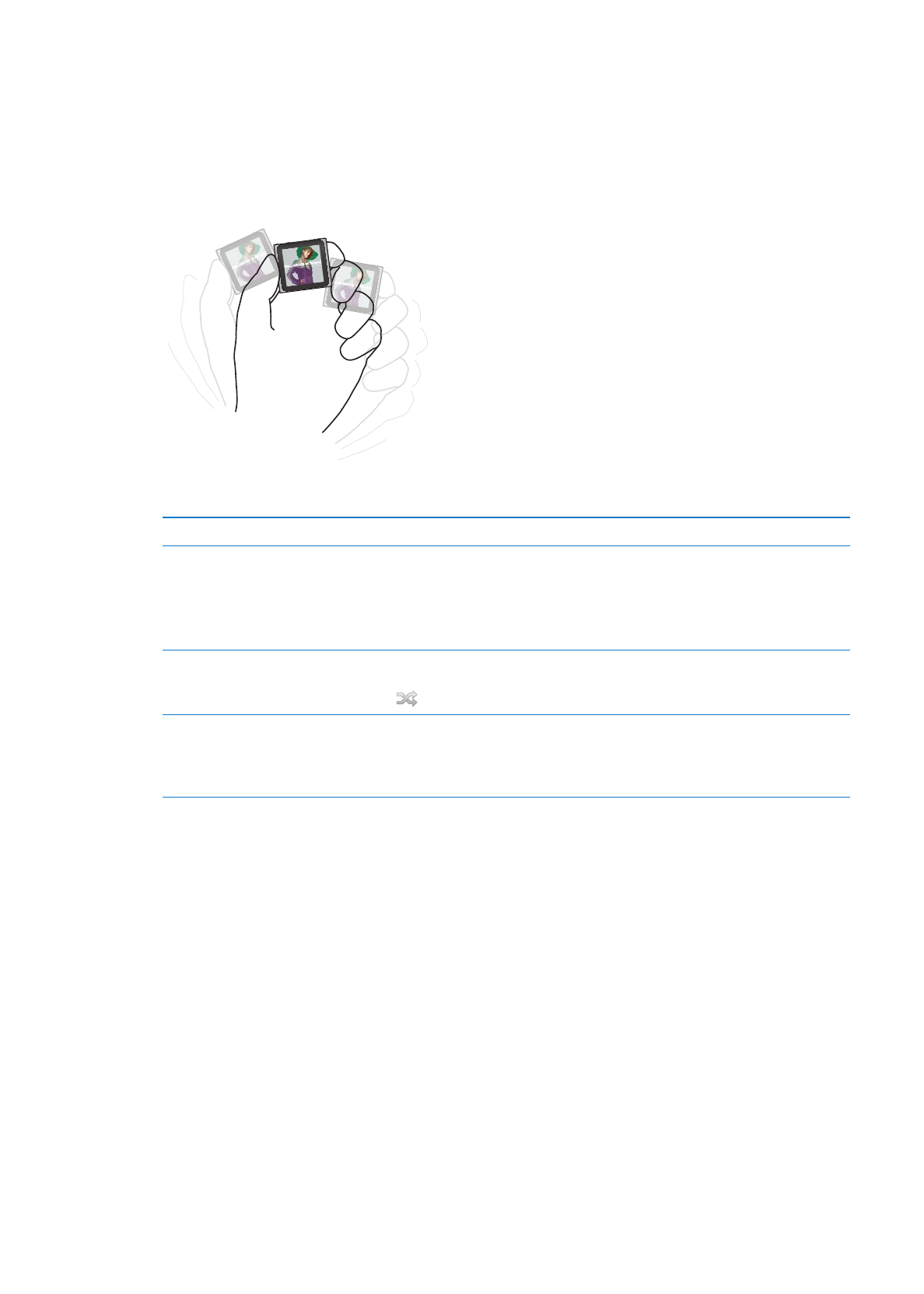
Přehrávání podcastů, audioknih a sbírek iTunes U
Pojmem podcasty se označují bezplatné pořady, které si lze stáhnout v obchodě iTunes Store či
jinde. Podcasty jsou uspořádány podle pořadů, jednotlivých epizod těchto pořadů a dále podle
kapitol v těchto epizodách. Vrátíte-li se k podcastu, který jste již přehrávali, bude přehrávání
pokračovat od místa, kde jste skončili.
Názvem iTunes U se označuje vzdělávací oddělení obchodu iTunes Store, ze kterého si lze do
iPodu nano bezplatně stáhnout přednášky, jazykové lekce a další materiály. Obsah iTunes U je
uspořádán podle sbírek, položek ve sbírkách, autorů a poskytovatelů. Ikona iTunes U se na ploše
zobrazí jen tehdy, pokud jste z knihovny iTunes do zařízení synchronizovali obsah iTunes U.
24
Kapitola 5
Hudba a další zvukový obsah
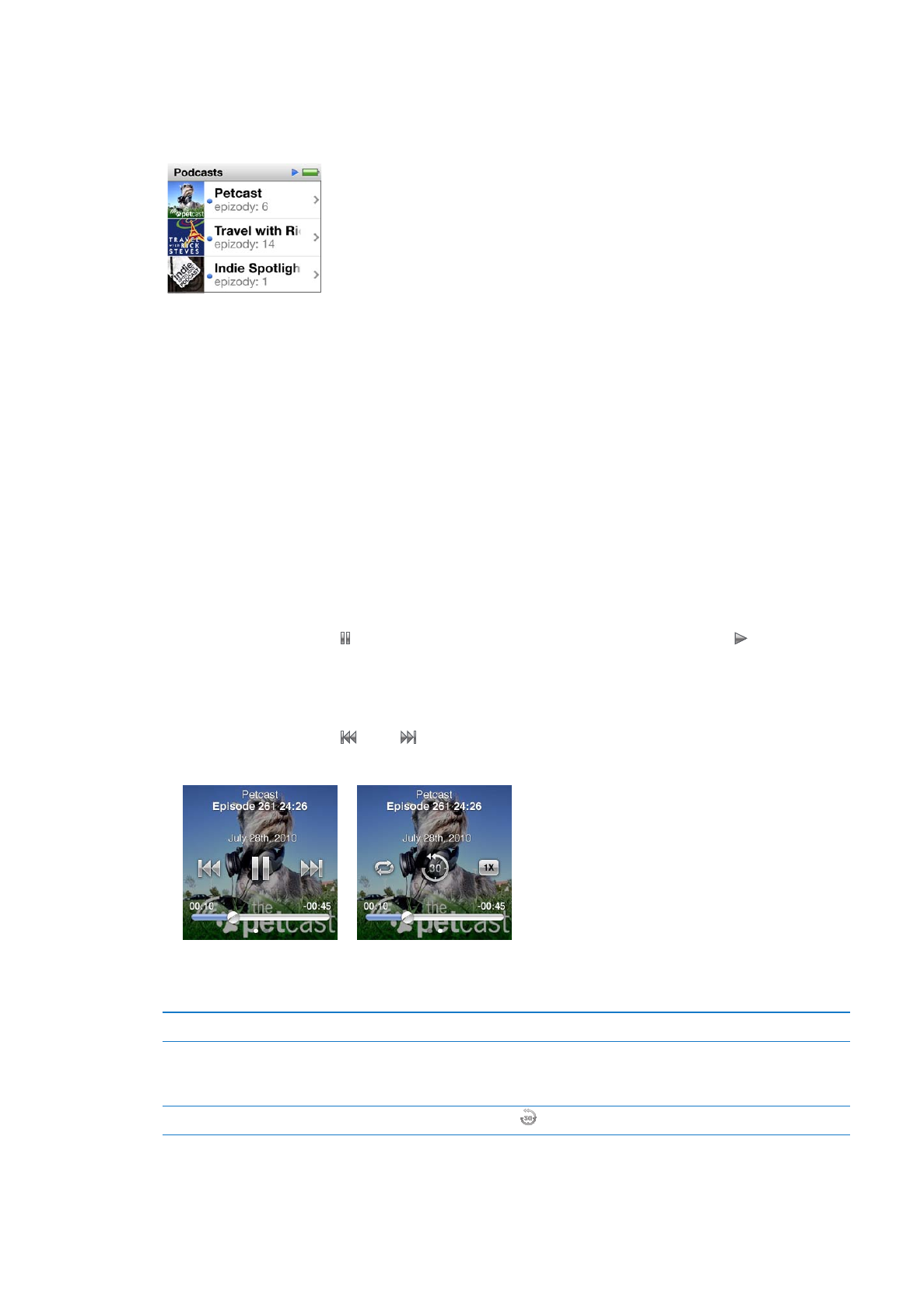
Pořady podcastů a sbírek iTunes U jsou zobrazeny v chronologickém pořadí, takže je můžete
přehrávat v pořadí, ve kterém byly vydány. Nepřehrané pořady a epizody jsou označeny
modrou tečkou. Jakmile skončí přehrávání jedné epizody podcastu nebo programu iTunes U,
automaticky začne přehrávání následující nepřehrané nebo pouze částečně přehrané epizody.
V obchodě iTunes Store si můžete zakoupit a stáhnout audioknihy a poté je přehrávat
v iPodu nano. Při přehrávání audioknih zakoupených v obchodě iTunes Store nebo na webu
audible.com můžete upravit rychlost přehrávání tak, že bude rychlejší nebo pomalejší než
normálně.
Přehrávání podcastů, audioknih a sbírek iTunes U:
1
Na ploše klepněte na ikonu Podcasty (nebo iTunes U či Audioknihy) a poté klepněte na některý
pořad nebo titul.
V kategorii Hudba jsou také uvedeny položky Podcasty, Audioknihy a iTunes U.
2
Klepnutím spusťte požadovanou epizodu nebo kapitolu.
Na obrazovce Puštěné bude nyní zobrazena grafika audioknihy, podcastu nebo pořadu iTunes U
(je-li k dispozici).
3
Klepnutím na obrazovce Puštěné zobrazte ovládací prvky přehrávání.
Klepnutím na tlačítko
Â
můžete přehrávání pozastavit a klepnutím na tlačítko je opět
obnovit.
Přehrávání podcastu, audioknihy nebo sbírky iTunes U bude obnoveno v místě přerušení.
V případě audioknih můžete klepnout na volbu Pokračovat v seznamu kapitol.
Klepnutím na tlačítko
Â
nebo můžete přeskočit na další kapitolu, resp. na začátek aktuální
kapitoly v podcastu, audioknize nebo sbírce iTunes U.
4
Přejedete-li prsty doleva, zobrazí se další ovládací prvky pro přehrávání popsané v následující
tabulce.
Požadovaná akce
Postup
Skok na libovolné místo
v podcastu, audioknize nebo
sbírce iTunes U
Táhněte přehrávací hlavu po liště zrychleného přehrávání. Sklouznutím
prstu po obrazovce nahoru můžete nastavit větší přesnost tažení. Čím
výše prst posunete, tím bude rychlost tažení menší.
Přehrání posledních 30 sekund
Klepněte na tlačítko .
25
Kapitola 5
Hudba a další zvukový obsah
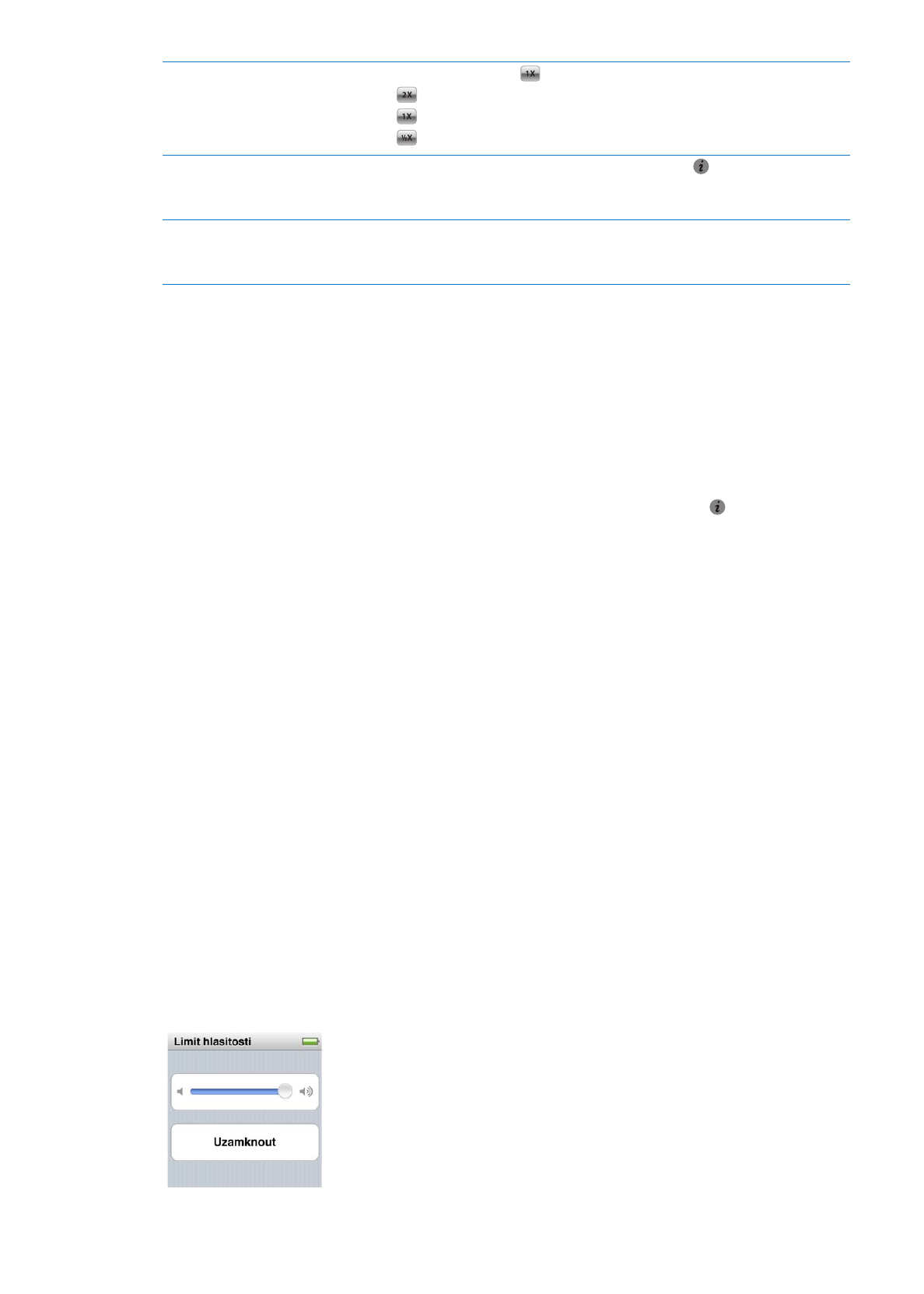
Nastavení rychlosti přehrávání
Klepněte na tlačítko
. Opakovaným klepnutím změníte rychlost.
= Přehrávání dvojnásobnou rychlostí.
= Přehrávání normální rychlostí.
= Přehrávání poloviční rychlostí.
Zobrazení epizod nebo kapitol pro
podcasty, pořady iTunes U nebo
audioknihy
Na první ovládací obrazovce klepněte na tlačítko .
Zobrazení informací o podcastech,
pořadech iTunes U nebo
audioknihách
Klepněte na obrazovku Puštěné a poté přejeďte prsty doleva na poslední
ovládací obrazovku.
Další informace o stahování a poslechu podcastů lze získat v iTunes pomocí příkazu Nápověda >
Nápověda pro iTunes. V nápovědě vyhledejte heslo „podcasty“.
Hodnocení audioknih
Ke každé audioknize můžete přiřadit hodnocení (0 až 5 hvězdiček), které vyjadřuje vaši oblibu
dané audioknihy. Hodnocení přiřazená audioknihám v iPodu nano budou při synchronizaci
přenesena do aplikace iTunes.
Ohodnocení audioknihy:
1
Na obrazovce Puštěné klepněte na obálku knihy a poté klepněte na položku .
2
Tažením prstu řádkem hodnocení nahoře na obrazovce můžete audioknize přiřadit požadovaný
počet hvězdiček.
3
Poté zdvihněte prst z obrazovky.